
ක්රමය 1: බාහිර මැදිහත්වීම තුරන් කිරීම
- උපාංගය ආරක්ෂිත අවස්ථාවක නම්, චිත්රපටයක් හෝ වීදුරුවක් ඒ මත අලවා ඇති අතර, කථිකයා ස්ථානගත කිරීමේ ප්රදේශය අතිච්ඡාදනය නොවන බවට වග බලා ගන්න. ජාලකයේ අර්ධ වශයෙන් අතිච්ඡාදනය පවා දුරකථන සංවාදයකදී මැදිහත්කරුගේ කතාවේ පරිමාවට බලපායි.
- උපාංගයේ විනාශය එහි හිරවී ඇති බැවින් ගතික වන ඩයිනමික් ජාලය පිරිසිදු කර උපාංගයේ දිගුකාලීන මෙහෙයුමේ ප්රති that ලයක් ලෙස අපිරිසිදුකමට ඇලී සිටී. මුලදී, එය පුපුරවා හරින්න, හැකි නම්, මිරිකූ වායු බැලූනයක් භාවිතා කරන්න. තියුණු වස්තුවක් සමඟ අපිරිසිදු වස්තුවක් මෘදු ලෙස ඉවත් කරන්න, උදාහරණයක් ලෙස, දන්තාලේප, හෝ සිනිඳු චලනයන්, මෘදු හා වියළි බුරුසු සමඟ දත් බුරුසුවකින් දැලිස් පිරිසිදු කරන්න. අවසානයේදී, ජාලකයේ මතුපිටින් කසළ අංශු ඉවත් කිරීම සඳහා ඇලෙන සුළු පටියක් භාවිතා කර, පසුව ඇල්කොහොල් තුළ තෙතමනය සහිතව තෙතමනය සහිතව කපු දණ්ඩක් සමඟ මෘදු ලෙස පිස දමන්න.
ක්රමය 2: පද්ධති සැකසුම්
සංවාදශීලී කථිකයාගේ ශබ්දය පරිශීලකයා විසින් අහම්බෙන් හෝ ශ්රවණ අවයව සඳහා ආරක්ෂාව සඳහා පැහැර හැර ඇති ලෙස වින්යාසගත කළ හැකිය. එය එක් කිරීමට, පළමුව අභියෝගයක් කරන්න, ග්රාහකයාගේ ප්රතිචාරය එනතෙක් බලා සිටින්න සහ දෘඩාංග නඩුවේ අංකවල ඇති වෙළුම් බොත්තම ඔබන්න.
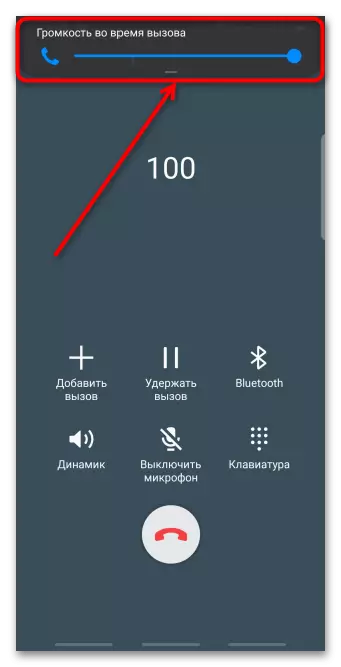
ක්රමය 3: ඉංජිනේරු මෙනුව
ඇන්ඩ්රොයිඩ් සමඟ ඇති බොහෝ ස්මාර්ට්ෆෝන් වල ඉංජිනේරු මෙනුවක් ඇත - සාමාන්ය සැකසුම් අංශයේ සිට පරීක්ෂා කිරීම සඳහා නිර්මාණය කර ඇති සහ සමහර විට උපාංගයේ විවිධ සංරචක සකස් කරන්න. විවිධ මාදිලිවල උපාංගවල එහි ව්යුහය හා හැකියාවන් වෙනස් විය හැකිය. වඩාත්ම ක්රියාකාරී ඉංජිනේරු මෙනු වලින් එකක් මෙඩ්ටරීක් ප්රොසෙසර සහිත දුරකථන තුළට දමා ඇත. කථන කථානායකවරයාගේ පරිමාව වැඩි කරන්නේ කෙසේද යන්න ඔහුගේ ආදර්ශය මත අපි පෙන්වන්නෙමු.
අවධානය! ඉංජිනේරු මාදිලියේ ඕනෑම පරාමිතීන් වෙනස් කිරීමට පෙර, යමක් වැරදුනහොත් ඒවා වෙත ආපසු යාමට ඔවුන්ගේ මූලාශ්ර අගයන් කටපාඩම් කිරීමට අමතක නොකරන්න.
ඉංජිනේරු මෙනුවට ඇතුළු වීමට, රීතියක් ලෙස, ඔබ විශේෂ කේතයක් ඇතුළත් කළ යුතුය, සහ මැදිහත් වූ චිප්ස් සහිත උපාංගවල, ඔබට එය MTK ඉංජිනේරු මාදිලියේ යෙදුම භාවිතයෙන් ආරම්භ කළ හැකිය.
- ඉංජිනේරු ප්රකාරය සක්රිය කරන්න. මෙය සිදු කිරීම සඳහා, ඉහත යෙදුම භාවිතා කරන්න හෝ ඩයලර් හි සංයෝජනයක් ඇතුළත් කරන්න - * # * # 3646633 # * # * # *.

නිශ්චිත කේතය සියලුම උපාංග සඳහා සුදුසු නොවේ. අපගේ වෙබ් අඩවියේ ඕනෑම ස්මාර්ට් ජංගම දුරකතනයක් තුළ ඉංජිනේරු මෙනුව සක්රිය කිරීම සඳහා උපදෙස් සහිත වෙනම ලිපියක් තිබේ.
තව දුරටත් කියවන්න: ඇන්ඩ්රොයිඩ් හි ඉංජිනේරු මෙනුවට ඇතුළු වන්නේ කෙසේද?
- "දෘඩාංග පරීක්ෂණ" පටිත්ත වෙත ගොස් "ශ්රව්ය" කොටස විවෘත කරන්න.
- විවිධ මාතයන් තුළ ශබ්දය වින්යාස කිරීමට මෙහි කොටස් කිහිපයක් මෙහි ඇත - සම්බන්ධිත හෙඩ්සෙට් එකක් සහිත, ස්පීකර්ෆෝන් මාදිලියේ ආදිය. "සාමාන්ය මාදිලිය" යන පළමු අයිතමය ගැන අපි උනන්දු වෙමු - වෙනත් උපාංග දුරකථනයට සම්බන්ධ වූ විට ක්රියාකාරී වන සාමාන්ය මාදිලිය.
- "වර්ගය" ක්ෂේත්රය මත ක්ලික් කර ලැයිස්තුවේ "එස්පීඑච්" තෝරන්න - කථන ස්පීකර්. ඔවුන්ගෙන් දෙදෙනෙකු ස්මාර්ට් ජංගම දුරකතනයේ තිබේ නම්, එය කලාතුරකින් සිදුවන විට ඔබට "SPH2" පරාමිතිය වින්යාසගත කළ හැකිය.
- තිරයේ දී අපට සංවාද කථිකයාගේ වර්තමාන වටිනාකම දකිනු ඇත.
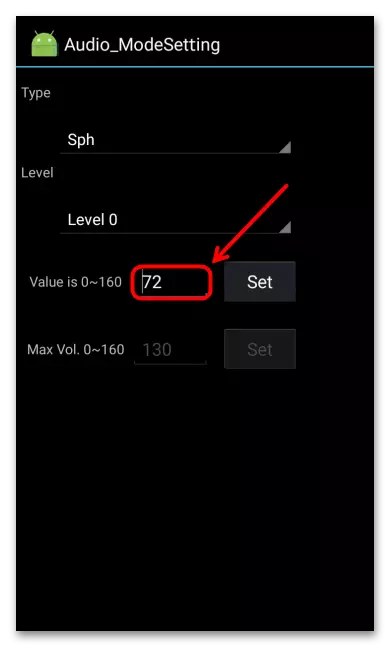
එහි පරිමාව වැඩි දියුණු කිරීම සඳහා මට්ටම් කිහිපයක් තිබේ. "මට්ටමේ" ක්ෂේත්රය මත ක්ලික් කර අගය ප්රභවයට වඩා අගය ඉහළ යනු ඇති මෙම මට්ටම තෝරන්න,
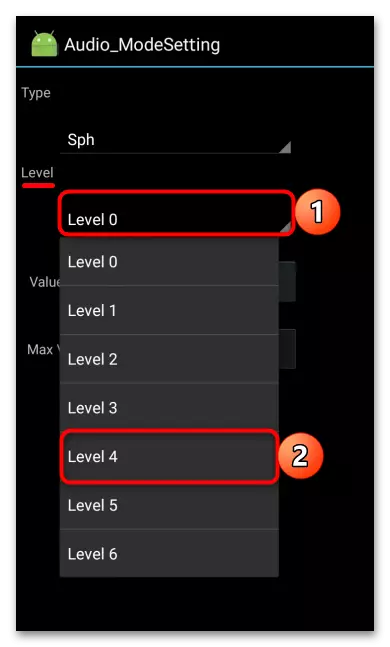
වෙනස්කම් ක්රියාත්මක කිරීමට "සකසන්න" ඉන්පසු "සකසන්න".
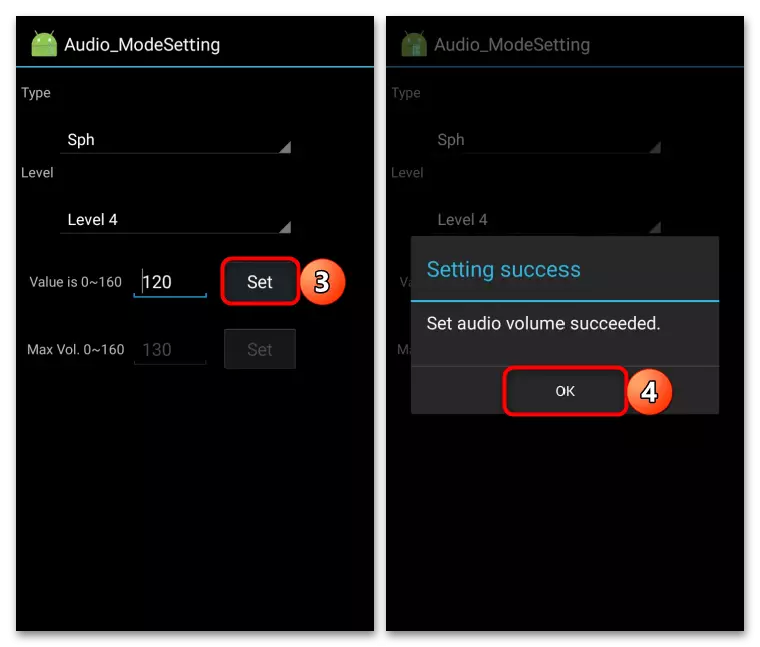
හෝ සාරධර්ම අතින් අතින් සකසා ඒවා සනාථ කරන්න. මෙය හොඳ තත්ත්වයේ පමණක් නොව, ගතිකතාවයන්හි වේගවත් ඇඳුම් සඳහා ද උපරිම අගයන් සැකසීම නිර්දේශ නොකරයි. ඉංජිනේරු ප්රකාරය ක්රියා විරහිත කර දුරකථනය නැවත ආරම්භ කරන්න.
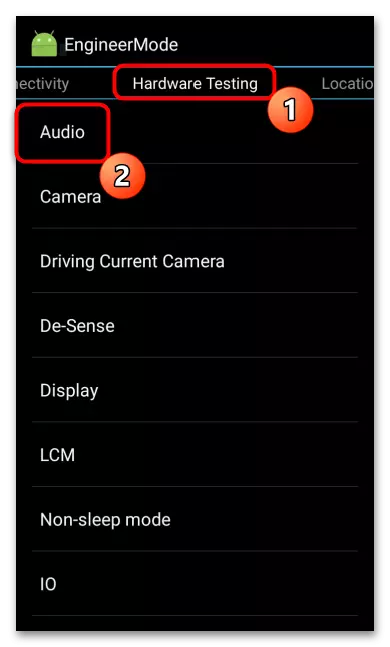
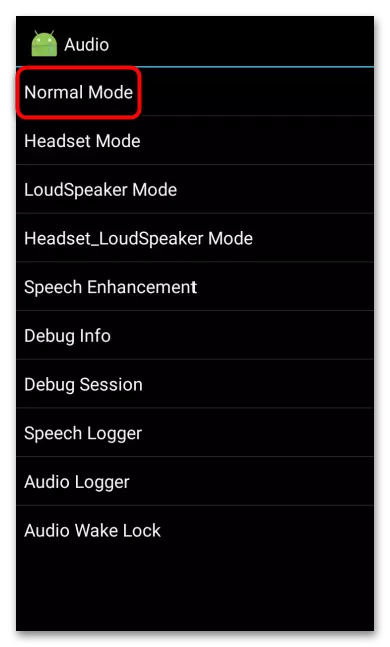


ක්රමය 4: විශේෂ මෘදුයි
ගූගල් ප්ලේ මාර්ක්ට් සතුව ඇන්ඩ්රොයිඩ් උපාංගවල ශබ්දය වැඩි දියුණු කිරීම සඳහා මෘදුකාංගයක් ඇත, ඒවායින් සමහරක් කථානායකවරයාගේ පරිමාව සැකසීමට සහාය වේ. ශබ්ද ඇම්ප්ලිෆයර් යෙදීමේ උදාහරණය පිළිබඳ මෙම ක්රමය සලකා බලන්න.
- යෙදුම් වැඩසටහනක් පවත්වාගෙන යන්න. ප්රධාන තිරයේ රින්ග්ටෝනය, දැනුම්දීම්, එලාම් ඔරලෝසුව ආදියෙහි පරිමාව වැඩි කිරීමේ පරිමාණය වේ.
- "හ voice ඇමතුම" කොටසට ගොස් එවැනි අවස්ථාවක් නම් ස්ලයිඩරය දකුණට ඇදගෙන යන්න.
- උපාංගයේ සියලුම ශබ්දවල පරිමාව වැඩි කිරීමට, "උපරිම" බොත්තම තට්ටු කරන්න.
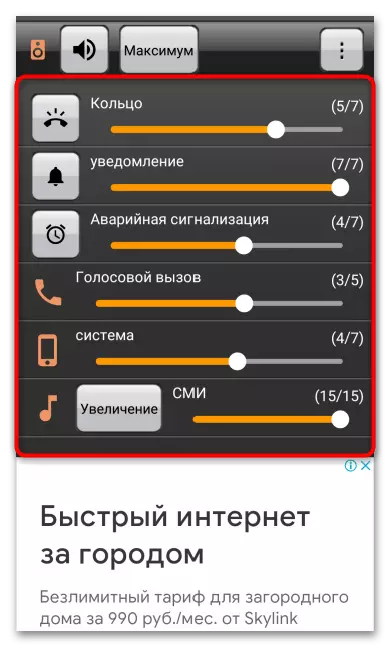
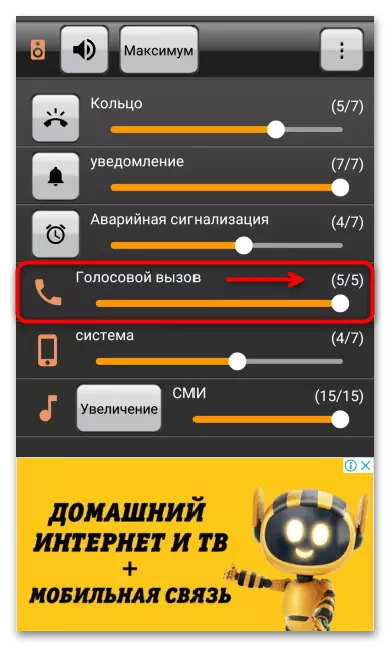
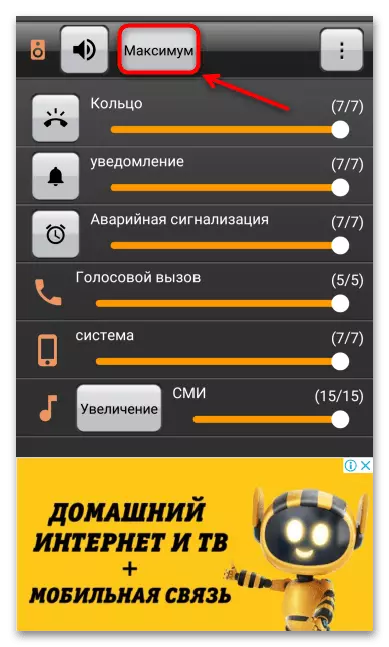
මෙයද බලන්න:
ඇන්ඩ්රොයිඩ් හි ශබ්දය වැඩි කිරීම සඳහා අයදුම්පත්
ඇන්ඩ්රොයිඩ් හි හෙඩ්ෆෝන් වල ශබ්දය වැඩි කිරීමට ක්රම
